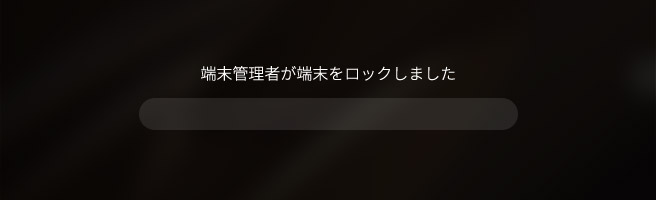
この記事をかんたんに書くと…
- 指紋認証で画面ロックの解除をする際に「端末管理者が端末をロックしました」と表示される
- 「Screen Lock」などのスクリーンオフアプリで画面をオフにしていることが原因
- Android 7.0から標準で搭載されている「画面ロック」ウィジェットを使って解決
Huawei MediaPad M3をAndroid 7.0にアップデートしました。
>> HUAWEI MediaPad M3をAndroid 7.0にアップデート。不具合は?
画面ロックの解除に指紋認証を使っているのですが、「端末管理者が端末をロックしました」と表示されてしまい、PINを入力しなければ、ロックが解除できない時があります。
今までは、このような画面は表示されることなかったので、Android 7.0にアップデートしたことが原因のようです。指紋認証は簡単にロックが解除できて便利ですよね。ということで、対処法を紹介したいと思います。
スクリーンオフアプリが原因
私は画面をスリープにする際に、「Screen Lock」というスクリーンオフアプリを使って画面をオフにしています。
購入時に付属していた、Huawei MediaPad M3のカバーを閉じれば画面はスリープになるのですが、机の上にタブレットを置いておくときなどは、このスクリーンオフアプリで簡単に画面をスリープできるのです。わざわざ側面にある電源ボタンを押す必要がないので、かなり便利なのですよね。
そして、今回の「端末管理者が端末をロックしました」と表示されてしまう原因は、このスクリーンオフアプリにありました。これらのアプリで画面をロックすると、端末管理者がロックしたことになり、通常の指紋認証ではロックが解除できないようです。
Android 7.0 からは画面ロックのウィジェットが標準で搭載されていますので、そちらのウィジェットを使うことで解決します。
画面ロックのウィジェットを配置する手順
使っているランチャーアプリによって、操作は変わる可能性はあります。
今回は「Nova Launcher」での画面になります。ただ、基本的には同じかと思います。
ホームの画面上で空いているところをロングタップ(長押し)します。
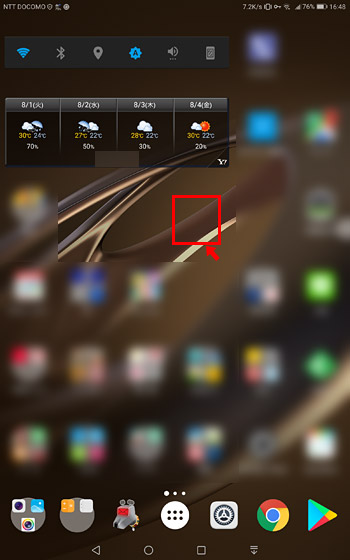
画面が小さくなり、下の方にメニューが表示されます。
その中の「ウィジェット」をタップします。
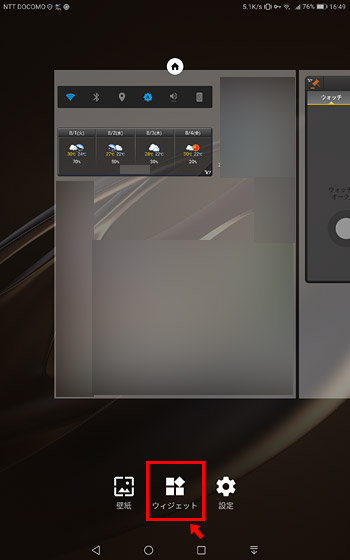
インストールされているアプリのウィジェットが一覧で表示されます。
その中から「画面ロック」を探して、ロングタップ(長押し)します。
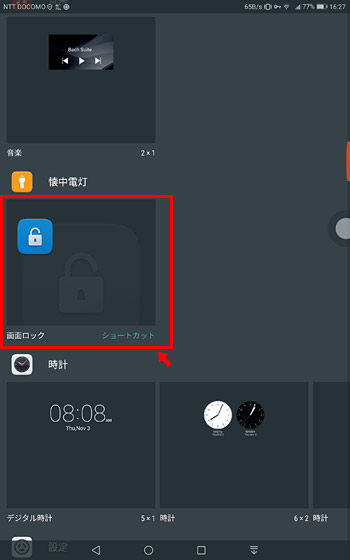
するとホーム画面が表示されますので、ウィジェットを配置したい場所に移動して、指を離します。これで、ホーム画面に画面ロックのウィジェットが配置されました。
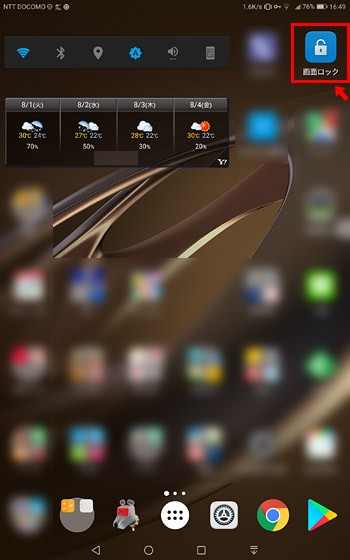
標準で搭載されている「画面ロック」ウィジェットを使うことで、指紋認証でロックを解除した場合でも「端末管理者が端末をロックしました」と表示されなくなります。
まとめ
今回のロックの件もそうですが、Androidが7.0へメジャーアップデートされたので、仕様が変更されて今までと使い勝手が変わることもありますよね。他にも何かあれば報告します!
【MediaPad M3 関連リンク】
>> MediaPad M3レビュー。コスパ最高の8.4インチタブレット
>> 【MediaPad M3レビュー】ランチャーの変更ができない場合の対処法
>> MediaPad M3を設定でタブレットUIに変更する方法
>> Android(Huawei)のスマホで通知が来ない場合の対処方法
>> Android(Huawei)のスマホでアプリが常駐しない場合の対処法
>> MediaPad M3でカメラや動画再生が落ちる場合の対処法
>> HUAWEI MediaPad M3をAndroid 7.0にアップデート。不具合は?
>> 指紋認証で「端末管理者が端末をロックしました」と表示される対処法 ← 今はこのページ




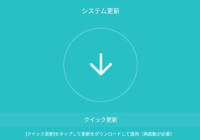


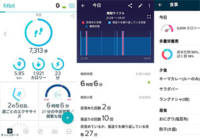


はじめまして。
「端末管理者が端末をロックしました」が出て指紋認証でのスリーブ解除ができない全く同じ症状です。「スリープタイマー」というアプリで使って画面をオフにするとそうなります。
ウィジェットに画面ロックがないのですが、この場合はどうすればいいかわかりますか?Androidは8.0です
コメントいただきましてありがとうございます。
スマホの機種によっては、「テーマアプリ」の中に「画面ロック」ウィジェットがあったり、ASUSのスマホですと画面のダブルタップでスリープに出来たりします。
ただ、Play ストアなどでダウンロードしたアプリでスリープにしてしまうと、「端末管理者が端末をロックしました」と出てしまうかもしれませんね。
お使いのスマホの機種は何になりますでしょうか。私の方で分かれば、調べてみます。
ありがとうございます。機種はASUS Zenfone Max M1です。
「テーマ」を触ってみましたが、それらしきものはありませんでした。設定の中に「セキュリティと画面ロック」というのがあったんで、これかなと弄ってみたんですが、指紋認証やパターン等すべて解除されて、電源ボタンで簡単にスリーブ解除されるようになります。これじゃちょっとガバガバなので、やはり指紋認証でスリーブを解除したいですね。
ご返信いただきありがとうございます。
「ASUS Zenfone Max M1」でしたら、「設定」の「拡張機能」をタップしていただき、
「クイック起動」の項目の中にある「ZenMotion」をタップしてください。
またはAndroidのバージョンによっては「ZenMotion」の項目がないかもしれないので、その場合には「ジェスチャー操作」というボタンを探してみてください。
ZenMotionがASUS独自の機能で、「スクリーンオフ」をオンにすると、画面をダブルタップすることでスリープ状態にすることができます!これで、指紋認証でもロックが解除されます。
他にも色々なジェスチャーで、スマホを操作することが出来る機能が揃っています。